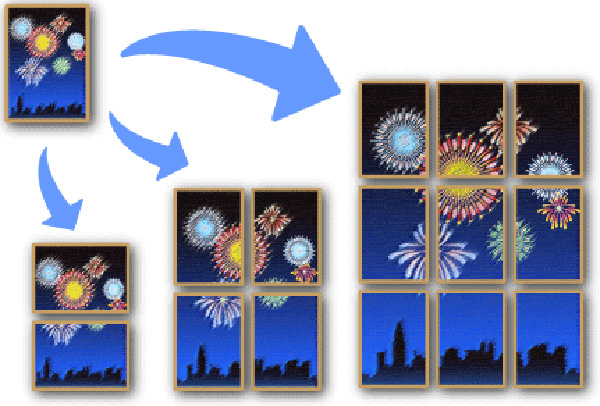
Se sei un hobbista o uno studente e desideri creare fantastici poster sul tuo computer per un progetto, un mestiere o un regalo, potresti aver notato che è necessario utilizzare una stampante di grande formato per stamparli su carta di dimensioni maggiori. Tuttavia, c’è un’alternativa che potresti considerare: la stampa del poster sulla tua stampante di casa.
Se hai mai avuto la necessità di stampare un poster o un’immagine di grandi dimensioni utilizzando Microsoft Word, potresti esserti chiesto come fare. Di solito, le stampanti accettano solo fogli in formato A4, ma fortunatamente Word offre una soluzione che ti consente di stampare immagini grandi o molto grandi. In questo articolo, ti spiegheremo passo dopo passo come stampare un’immagine di grandi dimensioni utilizzando Microsoft Word.
Indice
- Introduzione
- Modifica delle dimensioni del foglio
- Inserimento dell’immagine
- Ingrandimento dell’immagine
- Stampa dell’immagine
- Conclusioni
- Domande frequenti
1. Introduzione
Visto che usiamo il computer, sappiamo che Word sarà il nostro compagno per anni. Dalla scuola all’università, questo software sarà presente per svolgere il nostro lavoro e anche nella nostra vita lavorativa. Quando si tratta di stampare immagini di grandi dimensioni, Word offre la soluzione ideale.
2. Modifica delle dimensioni del foglio
Per iniziare, apri il programma Word sul tuo computer e seleziona un foglio bianco. Una volta aperto, dovrai modificare la dimensione del foglio. Puoi trovare questa opzione nel menu “Formato”. Si consiglia di selezionare “Lettera” come tipo di foglio.
3. Inserimento dell’immagine
Una volta selezionato il formato del foglio, dovrai inserire l’immagine che desideri stampare. Per fare ciò, vai alla scheda “Inserisci” e clicca su “Immagini” o “Immagini online”. Puoi selezionare un’immagine precedentemente salvata sul tuo computer o cercarne una su Internet. Assicurati di utilizzare un’immagine con una buona risoluzione che non si pixeli quando ingrandita.
4. Ingrandimento dell’immagine
Per ingrandire l’immagine, trascinala dagli angoli per adattarla alle dimensioni del foglio o dei fogli. Puoi decidere se ingrandire l’immagine in orizzontale o in verticale utilizzando l’opzione “Orientamento”. Se ritieni che le dimensioni siano ideali, puoi procedere alla stampa su quattro fogli.
5. Stampa dell’immagine
Ora che hai impostato l’immagine nelle dimensioni desiderate, vai alla scheda “File” nel menu e seleziona “Stampa”. Assicurati di selezionare la stampante che intendi utilizzare, verificando che sia quella corretta per il tuo scopo. Prima di inviare in stampa, seleziona l’opzione “Proprietà stampante”.
Una volta selezionata l’opzione, scegli “Pagine multiple” o una simile e successivamente fai clic sulla scheda “2×2” se desideri stampare l’immagine divisa in quattro fogli. Se hai altre opzioni come “3×3” o “4×4” (16 fogli), puoi scegliere anche quelle.
Dopo aver selezionato l’opzione desiderata, clicca su “Stampa” e Word dividerà automaticamente l’immagine in quattro fogli, stampandoli uno accanto all’altro.
Come stampare poster su normali stampanti: Montaggio
Se hai seguito i passaggi precedenti per stampare il tuo poster utilizzando una stampante normale, ora è il momento di montarlo. Segui questi semplici passi per ottenere un grande poster pronto da appendere!
Passo 1: Preparare il materiale
Prima di iniziare, assicurati di avere a disposizione tutti i materiali necessari. Avrai bisogno del tuo poster stampato a pannelli, un cartoncino di dimensioni adeguate al tuo poster e della colla o del nastro adesivo.
Passo 2: Posiziona il cartoncino
Appoggia il cartoncino su una superficie piana e assicurati che sia pulito e privo di polvere o sporco.
Passo 3: Disponi le pagine a pannelli
Prendi le pagine a pannelli che hai stampato e disponile in modo che i bordi dell’immagine stampata o del disegno siano allineati. Se necessario, puoi anche tagliare i bordi dei fogli sovrapposti per ottenere un aspetto più pulito.
Passo 4: Fissa i fogli al cartoncino
Ora è il momento di fissare i fogli a pannelli sul cartoncino. Puoi utilizzare della colla o del nastro adesivo sul retro delle pagine per attaccarle saldamente al cartoncino. Assicurati di applicare la colla o il nastro in modo uniforme lungo i bordi delle pagine e di premere bene per assicurarti che aderiscano saldamente.
Passo 5: Lascia asciugare e rifinisci
Una volta che hai fissato tutti i fogli al cartoncino, lascia asciugare completamente la colla (se l’hai utilizzata) seguendo le istruzioni del produttore. Successivamente, puoi rifinire il tuo poster tagliando eventuali eccessi di carta o ritagliando i bordi in modo da ottenere una forma pulita e regolare.
Passo 6: Ammira il tuo poster!
Adesso il tuo poster è pronto! Ammira il tuo lavoro e goditi il risultato finale. Ora puoi appendere il tuo poster sulle pareti di casa tua, nella tua camera o regalarlo a qualcuno di speciale.
Ricorda, stampare e montare un poster con una stampante normale ti consente di dare vita alle tue creazioni in modo semplice e conveniente. Divertiti a esplorare il mondo della stampa e a dare vita alle tue idee!
Conclusioni
Stampare immagini di grandi dimensioni utilizzando Microsoft Word non è complicato come potresti pensare. Con pochi semplici passaggi, puoi ottenere il poster o l’immagine di grandi dimensioni che desideri. Assicurati di utilizzare un’immagine di buona qualità per evitare problemi di pixelizzazione durante l’ingrandimento.
Domande frequenti
Domanda 1: Posso utilizzare questo metodo con qualsiasi versione di Microsoft Word?
Risposta: Sì, questo metodo può essere utilizzato con la maggior parte delle versioni di Microsoft Word.
Domanda 2: Cosa succede se non ho una stampante a casa?
Risposta: Se non hai una stampante a casa, puoi utilizzare un servizio di stampa professionale che offre la possibilità di stampare immagini di grandi dimensioni.
Domanda 3: Devo installare un software speciale per stampare immagini di grandi dimensioni?
Risposta: In generale, non è necessario installare un software speciale. Tuttavia, potrebbero esserci alcune impostazioni aggiuntive da configurare sulla tua stampante.
Domanda 4: Posso utilizzare questo metodo anche per stampare poster di dimensioni diverse?
Risposta: Sì, puoi utilizzare questo metodo per stampare poster di dimensioni diverse. Basta selezionare l’opzione corrispondente nelle impostazioni di stampa.
Domanda 5: Questo metodo funziona solo con immagini o posso stampare anche testo di grandi dimensioni?
Risposta: Puoi utilizzare questo metodo sia per le immagini che per il testo di grandi dimensioni. Basta seguire gli stessi passaggi e adattare il contenuto alle dimensioni del foglio.
Ora che conosci il processo per stampare immagini di grandi dimensioni utilizzando Microsoft Word, puoi creare poster e immagini che catturano l’attenzione. Sfrutta al massimo le potenzialità del software e crea stampe di grande impatto.
